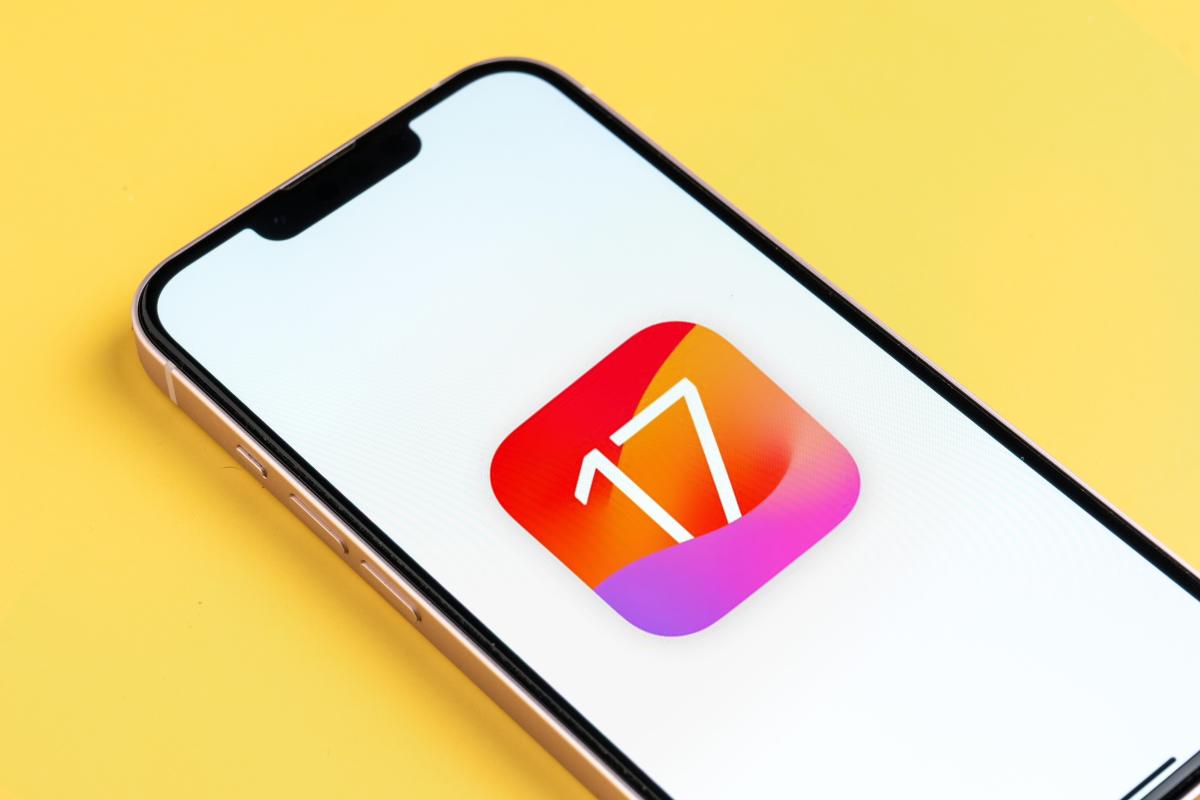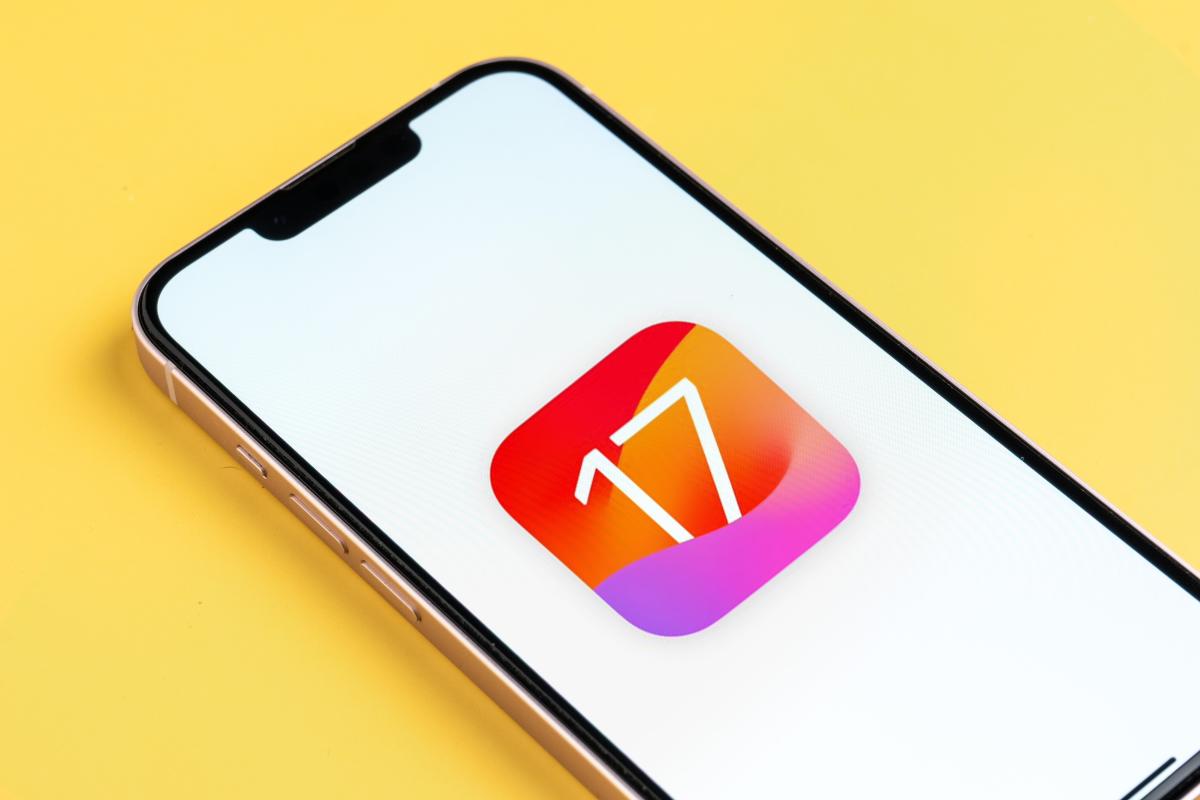نحوه نصب نسخه بتای رایگان توسعه دهنده iOS 17
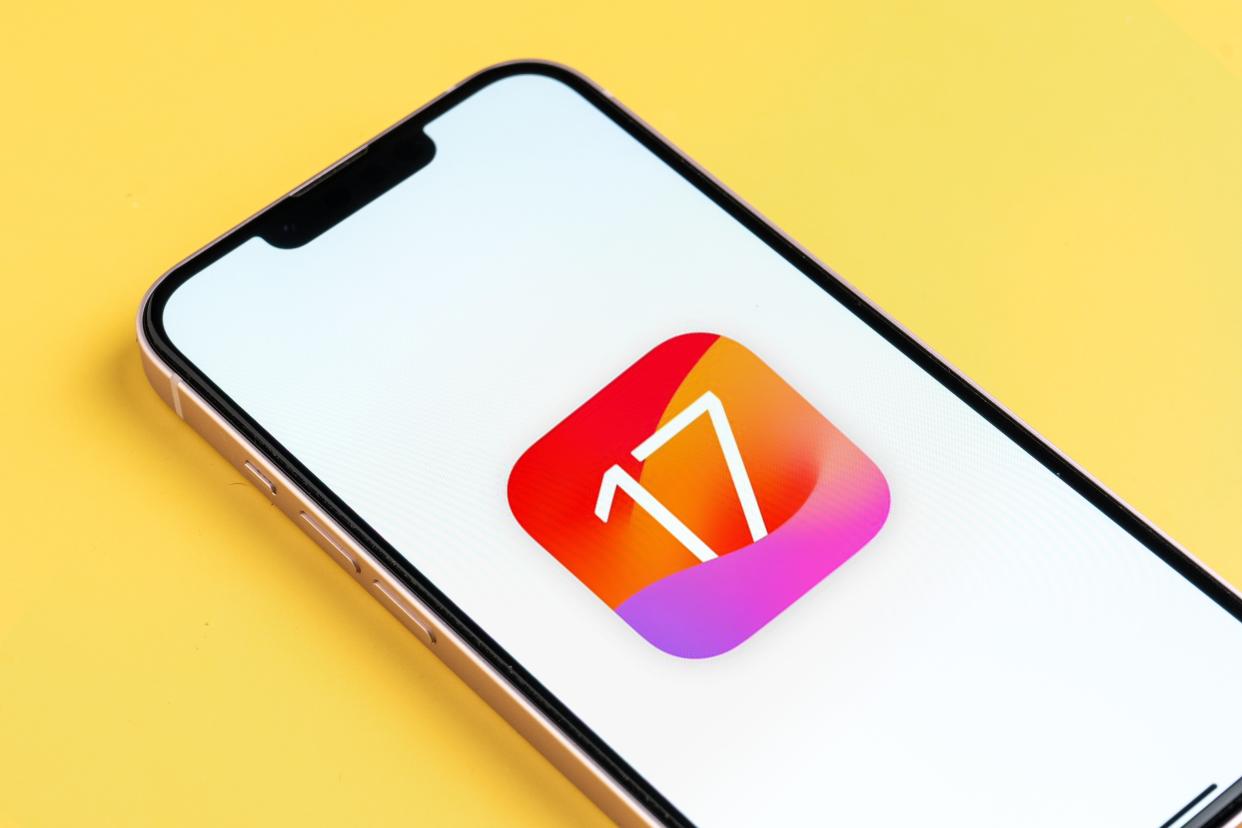
نسخه بتای توسعه دهنده iOS 17 که در WWDC 2023 اعلام شد برای همه کاربران آیفون برای دانلود رایگان است.
برای اولین بار، اپل دسترسی به نسخه های بتا توسعه دهندگان را برای همه آزاد کرده است. قبلاً، دسترسی به عضویت در برنامه توسعه دهندگان اپل نیاز داشت که هزینه آن 99 دلار در سال بود. اما با iOS 17، برای دانلود آپدیت و آزمایش آن نیازی به عضویت در برنامه ندارید. در اینجا نحوه انجام آن آمده است.
همچنین ببینید: WWDC 2023: iOS 17 ویژگی های اصلی را به روز می کند و یک برنامه مجله جدید اضافه می کند
نسخه بتای برنامه نویس iOS 17: برای باگ ها آماده باشید
اول چیزهای مهم. نسخه بتای توسعه دهندگان iOS 17 باگ خواهد بود. بهروزرسانیهای نرمافزار در ابتدا به دلایلی برای توسعهدهندگان و آزمایشکنندگان عرضه میشوند. شرکتهایی مانند اپل به برنامههای توسعهدهنده برای تخصص خود در جستوجوی اشکالات و گزارش آنها قبل از اینکه بتوان آن را برای تودهها گسترش داد، متکی هستند. اگر نسخه بتای توسعه دهنده iOS 17 را دانلود کنید، انتظار دارید با باگ ها و مشکلاتی مواجه شوید. این نسخه را به عنوان یک پیش نویس تقریباً نهایی در نظر بگیرید که هنوز نیاز به چند تغییر و اصلاح دارد.
از آیفون خود نسخه پشتیبان تهیه کنید
از آنجایی که نسخه بتای توسعه دهندگان iOS 17 مانند iOS فعلی شما به راحتی اجرا نمی شود، حتماً قبل از نصب از دستگاه خود یک نسخه پشتیبان تهیه کنید. به این ترتیب اگر مشکلی پیش آمد می توانید به آپدیت قبلی iOS 16 خود برگردید.
همچنین ببینید: بهترین خدمات برای پشتیبان گیری از آیفون
حتی بهتر از آن، اگر آیفون دیگری دارید که هرگز آن را مبادله نکرده اید یا آن را برای مواقع اضطراری نگه ندارید، به جای آن iOS 17 را روی آن نصب کنید. توجه: iOS 17 در iPhone Xs یا نسخه های قبلی پشتیبانی نمی شود، بنابراین مطمئن شوید دستگاهی که استفاده می کنید سازگار است. در اینجا لیست کاملی از تمام آیفون های سازگار با iOS 17 آمده است.
نحوه نصب نسخه بتای توسعه دهنده iOS 17
قبل از هر کاری، مطمئن شوید که آیفون شما بر روی آخرین نسخه iOS 16 اجرا می شود.
1. به سایت Apple Developer بروید
Safari را در آیفون خود باز کنید و به developer.apple.com بروید. روی نماد خطوط موازی در گوشه سمت چپ بالا کلیک کنید و در منوی کشویی به Account بروید.
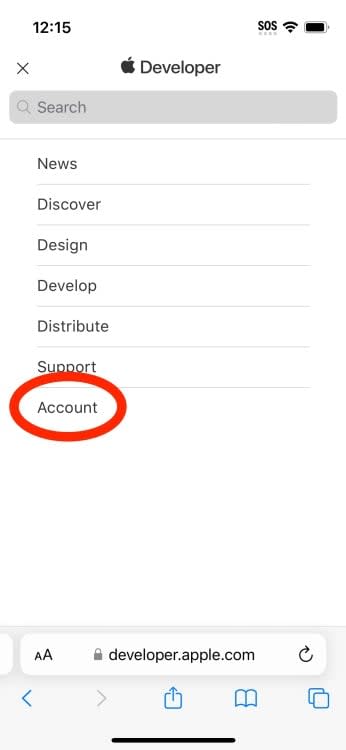
برای شروع روی حساب ضربه بزنید. اعتبار: اپل
2. با اپل آیدی وارد شوید
در اینجا از شما خواسته می شود که با Apple ID خود وارد شوید. هیچ شناسه توسعه دهنده خاصی مورد نیاز نیست، فقط Apple ID معمولی قدیمی شما که برای هر چیز دیگری استفاده می کنید.
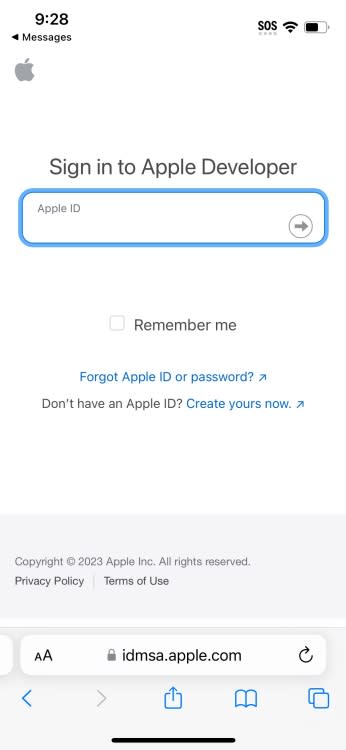
با Apple ID خود وارد شوید. اعتبار: اپل
3. با شرایط موافقت کنید
پس از این، یک کد احراز هویت دو مرحله ای به دستگاه های خود ارسال می شود. کد را برای اجازه دسترسی وارد کنید. در منوی کشویی به حساب خود بازگردید. در اینجا از شما خواسته می شود که یک توافق نامه قانونی برای شرکت در نسخه بتای توسعه دهنده داشته باشید. کادر تأیید را در پایین بخوانید و علامت بزنید و روی ارسال ضربه بزنید.
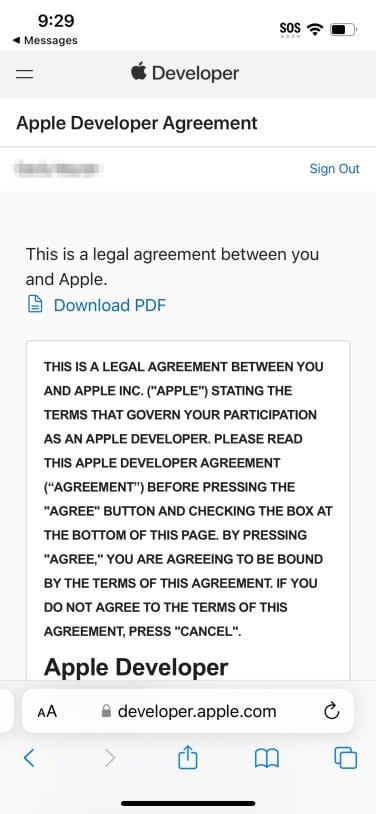
توافقنامه حقوقی برای شرکت در برنامه توسعه دهنده اعتبار: اپل
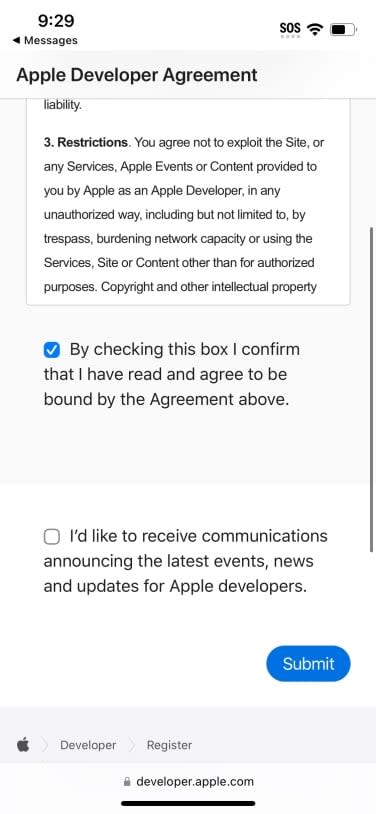
برای موافقت با قرارداد قانونی، کادر را علامت بزنید. اعتبار: اپل
4. نسخه بتای توسعه دهنده iOS 17 را در به روز رسانی نرم افزار پیدا کنید
Safari را ببندید و Settings > General > Software Update را باز کنید. باید دکمه ای برای به روز رسانی بتا ببینید. این صفحه را باز کنید و iOS 17 Developer Beta را از لیست انتخاب کنید.
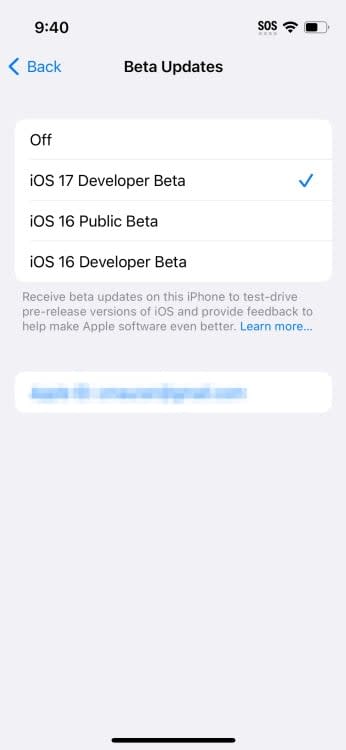
روی iOS 17 Developer Data در تنظیمات Software Update ضربه بزنید. اعتبار: اپل
5. دانلود و نصب کنید
در صفحه بهروزرسانی نرمافزار، نسخه بتای توسعهدهنده iOS 17 را میبینید که برای نصب در دسترس است. روی Download and Install ضربه بزنید. این باید چند دقیقه طول بکشد.
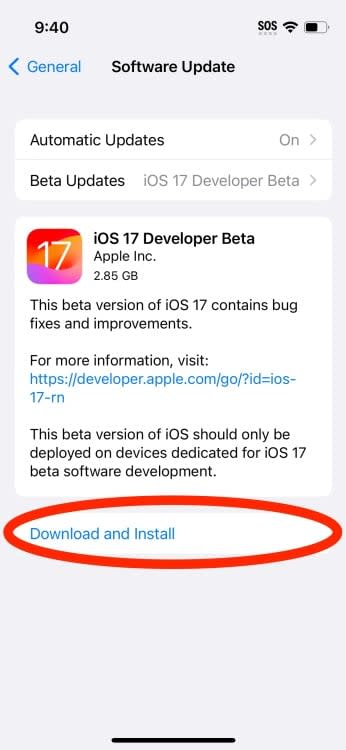
برای شروع با iOS 17 روی Download and Install ضربه بزنید. اعتبار: اپل